

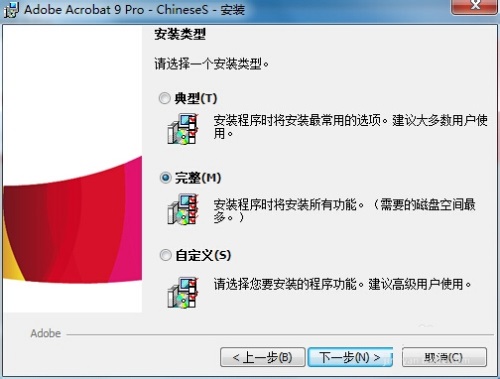
|
办公软件是指可以进行文字处理、表格制作、幻灯片制作、图形图像处理、简单数据库的处理等方面工作的软件。目前办公软件朝着操作简单化,功能细化等方向发展。办公软件的应用范围很广,大到社会统计,小到会议记录,数字化的办公,离不开办公软件的鼎力协助。另外,政府用的电子政务,税务用的税务系统,企业用的协同办公软件,这些都属于办公软件。 Adobe Acrobat Pro9是一款PDF工具,可能还要朋友不太清楚Adobe Acrobat Pro9的安装方法,那么今天小编就和大家一起分享关于Adobe Acrobat Pro9的详细安装步骤,希望还不会的朋友可以来学习一下,相信通过学习本篇教程,可以帮助到大家。 在安装初始页面,点击“安装Adobe Acrobat 9 Pro”, 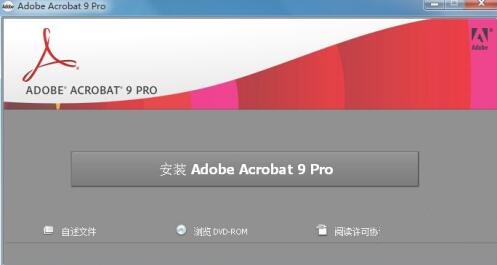 在弹出的新窗口中点击下一步,  接着,弹出对话框,选择查看PDF文件的默认程序,这个根据各人喜好而定了,选择Adobe Reader,点击下一步, 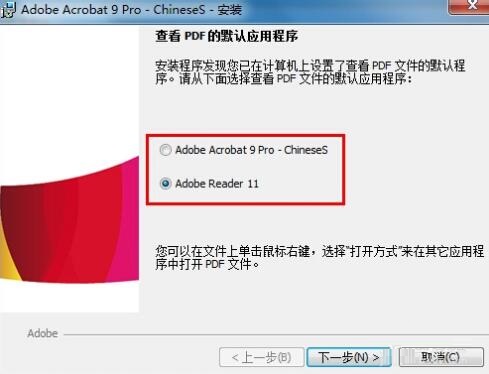 弹出新的窗口,填写用户名和单位名,这个可自己随意填写,序号就需要填写解压S/N.txt文件中的序号,复制过来,点击下一步, 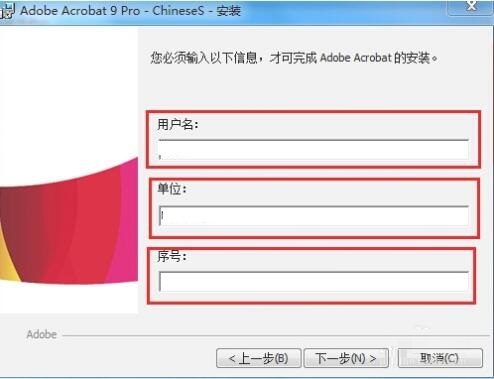 弹出对话框,选择安装类型,可以选择典型、完整、自定义,根据各人需要选择,点击下一步, 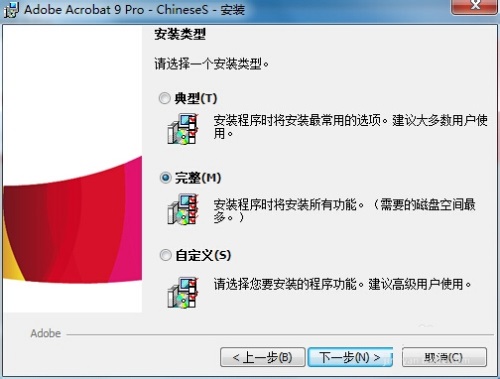 接着设置安装目标文件夹,默认安装在C盘,可以更改到其他位置,建议不要安装到C盘。点击下一步, 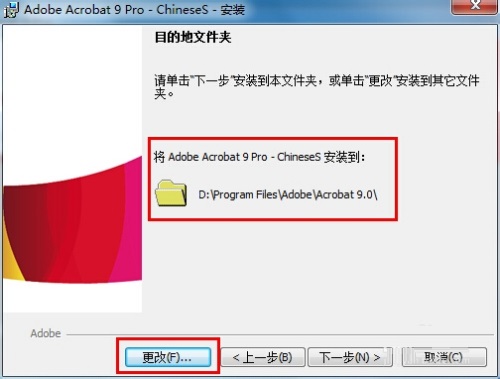 在弹出的对话框中,点击安装,即开始安装过程, 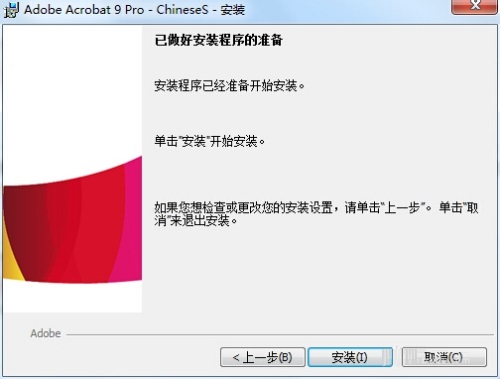 正在安装 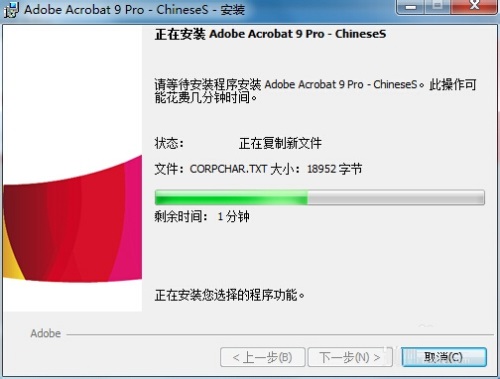 等待之后显示安装完成了,点击完成。 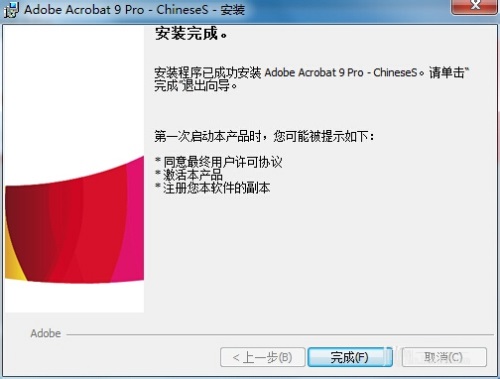 上面就是小编分享的Adobe Acrobat Pro9的详细安装步骤,还不会的朋友可以来学习一下哦。 Office办公软件是办公的第一选择,这个地球人都知道。除了微软Office,市面上也存在很多其他Office类软件。 |
温馨提示:喜欢本站的话,请收藏一下本站!